Image 빌드하기
프로젝트 클론
터미널에서 다음 명령을 통해 예제 프로젝트를 클론합니다.
1
2
3
cd /path/to/working/directory #원하는 위치에서
git clone https://github.com/spring-projects/spring-petclinic.git
cd spring-petclinic
애플리케이션 실행 테스트 (Optional)
클론한 애플리케이션이 정상적으로 동작하는지 테스트 합니다. 해당 부분은 건너뛰셔도 상관없습니다.👇
예제 애플리케이션을 실행하기 위해서는 Java OpenJDK 버전 15 이상이 요구됩니다. (Download and install Java)
프로젝트를 클론한 위치에서 다음 명령을 입력합니다.
1
./mvnw spring-boot:run
프로젝트에 필요한 디펜던시를 다운로드하고 프로젝트가 빌드 및 실행이 됐으면, 동작 여부를 브라우저에서 확인해 주세요. http://localhost:8080
애플리케이션이 잘 작동한다면, CTRL -c 로 중지해주세요.
Dockerfile 만들기
1
2
3
4
5
6
7
8
9
10
11
12
13
# syntax=docker/dockerfile:1
FROM eclipse-temurin:17-jdk-jammy
WORKDIR /app
COPY .mvn/ .mvn
COPY mvnw pom.xml ./
RUN ./mvnw dependency:resolve
COPY src ./src
CMD ["./mvnw", "spring-boot:run"]
해당 Dockerfile은 base 이미지로 eclipse-temurin:17-jdk-jammy를 사용하여 Docker 컨테이너를 빌드하는 데 사용됩니다.
Dockerfile의 작업 디렉토리는 /app로 설정되어 있습니다. 모든 명령은 해당 디렉토리 내에서 실행됩니다.
이 Dockerfile에서는 다음과 같은 단계들이 수행됩니다:
.mvn/디렉토리와mvnw,pom.xml파일을 작업 디렉토리(/app)로 복사합니다../mvnw dependency:resolve명령을 실행하여pom.xml파일에 지정된 모든 디펜던시를 다운로드 합니다.src/디렉토리를 작업 디렉토리(/app)로 복사합니다.- CMD 명령을 통해
./mvnw spring-boot:run명령을 실행하여 Spring Boot 애플리케이션을 실행합니다.
.dockerignore 파일 만들기
빌드 속도 향상 및 이미지 생성에 불필요한 파일을 포함시키지 않기위해서 .dockerignore 파일을 Dockerfile 파일의 위치에 생성해 줍니다.
파일 내용은 다음과 같습니다.
1
target
Image 빌드
다음 명령으로 Doker Image를 빌드합니다.
--tag(-t) 옵션을 통해 이미지에 태그를 지정해줄 수 있습니다. 만약, 따로 태그명을 전달하지 않으면 latest로 지정됩니다.
1
docker build --tag java-docker .
docker images 명령을 통해 이미지가 잘 빌드되었는지 확인할 수 있습니다.
1
2
3
docker images
REPOSITORY TAG IMAGE ID CREATED SIZE
java-docker latest 9607b4662f59 24 hours ago 629MB
Image를 컨테이너로 실행하기
다음 명령을 통해 컨테이너를 실행합니다. --publish(-p) 옵션으로 내부,외부 포트를 연결해줍니다.
--detach(-d) 옵션을 함께 주면, 백그라운드에서 동작시킬 수 있습니다.
1
docker run --publish 8080:8080 java-docker
curl 명령을 통해 요청 및 응답이 정상인지 확인합니다.
1
2
3
curl --request GET \
--url http://localhost:8080/actuator/health \
--header 'content-type: application/json'
docker ps 명령으로 실행중인 컨테이너에 대한 정보를 볼 수 있으며, docker ps -a 명령으로 모든 컨테이너들의 정보를 볼 수 있습니다.
1
2
3
docker ps
CONTAINER ID IMAGE COMMAND CREATED STATUS PORTS NAMES
5ff83001608c java-docker "./mvnw spring-boot:…" About a minute ago Up About a minute 0.0.0.0:8080->8080/tcp trusting_beaver
컨테이너를 시작할 때 따로 이름을 주지않으면 Docker는 임의의 이름을 생성합니다. (trusting_beaver)
docker stop {NAMES} 명령으로 컨테이너를 중지합니다.
다음과 같은 명령으로 컨테이너를 생성하고 실행합니다. 이 때, --name 옵션을 통해 컨터이너의 이름을 지어줍니다.
--rm옵션을 주면, 컨테이너가 종료될 때 컨테이너 관련된 리소스(파일 시스템, 볼륨 등)까지 전부 제거가 됩니다.
1
2
3
4
5
docker run --rm -d -p 8080:8080 --name springboot-server java-docker
docker ps
CONTAINER ID IMAGE COMMAND CREATED STATUS PORTS NAMES
2e907c68d1c9 java-docker "./mvnw spring-boot:…" 8 seconds ago Up 8 seconds 0.0.0.0:8080->8080/tcp springboot-server
docker stop springboot-server 명령으로 컨테이너 중지 후, docker ps 로 확인해보면, --rm 옵션으로 인해 컨테이너가 제거된 것을 볼 수 있습니다.
컨테이너에서 데이터베이스 실행하기
예제 애플리케이션은 DB로부터 데이터를 가져올 수 있어야합니다.
먼저, 컨테이너에서 데이터베이스를 실행하고 볼륨과 네트워킹을 사용해 데이터를 유지 및 애플리케이션과 통신하는 방법을 알아보겠습니다.
먼저 MySQL 관련 데이터를 볼륨 마운트하기 위한 볼륨을 생성합니다.
1
2
docker volume create mysql_data
docker volume create mysql_config
데이터베이스와 애플리케이션이 서로 통신하기 위한 네트워크를 만듭니다.
1
docker network create mysqlnet
이제 컨테이너에서 MySQL을 실행하고 위에서 생성한 불륨과 네트워크를 연결합니다.
1
2
3
4
5
6
7
docker run -it --rm -d -v mysql_data:/var/lib/mysql \
-v mysql_config:/etc/mysql/conf.d \
--network mysqlnet \
--name mysqlserver \
-e MYSQL_USER=petclinic -e MYSQL_PASSWORD=petclinic \
-e MYSQL_ROOT_PASSWORD=root -e MYSQL_DATABASE=petclinic \
-p 3306:3306 mysql:8.0
Dockerfile을 다음과 같이 수정하여, MySQL 스프링 profile을 활성화하여 H2 -> MySQL로 DB를 전환해줍니다.
1
CMD ["./mvnw", "spring-boot:run", "-Dspring-boot.run.profiles=mysql"]
이미지를 빌드해 줍니다.
1
docker build --tag java-docker .
이제 애플리케이션에 대한 컨테이너를 생성 및 실행합니다. MySQL에 접근할 수 있도록 환경변수도 설정해 줍니다.
1
2
3
4
5
docker run --rm -d \
--name springboot-server \
--network mysqlnet \
-e MYSQL_URL=jdbc:mysql://mysqlserver/petclinic \
-p 8080:8080 java-docker
실행 후, docker logs -f springboot-server 명령을 실행하여 로그를 확인할 수 있습니다.
실행이 완료되면, 다음 명령어로 테스트 해봅니다.
1
2
3
curl --request GET \
--url http://localhost:8080/vets \
--header 'content-type: application/json'
json 데이터가 정상적으로 반환되면 성공입니다.
개발환경을 위한 Dockerfile
개발환경과 운영환경을 위한 도커파일을 구성하겠습니다.
해당 Dockerfile은 Maven을 사용하여 Spring Boot 애플리케이션을 빌드하고 실행하는 다단계 빌드(Multi-stage build)를 수행합니다.
1
2
3
4
5
6
7
8
9
10
11
12
13
14
15
16
17
18
19
# syntax=docker/dockerfile:1
FROM eclipse-temurin:17-jdk-jammy as base
WORKDIR /app
COPY .mvn/ .mvn
COPY mvnw pom.xml ./
RUN ./mvnw dependency:resolve
COPY src ./src
FROM base as development
CMD ["./mvnw", "spring-boot:run", "-Dspring-boot.run.profiles=mysql", "-Dspring-boot.run.jvmArguments='-agentlib:jdwp=transport=dt_socket,server=y,suspend=n,address=*:8000'"]
FROM base as build
RUN ./mvnw package
FROM eclipse-temurin:17-jre-jammy as production
EXPOSE 8080
COPY --from=build /app/target/spring-petclinic-*.jar /spring-petclinic.jar
CMD ["java", "-Djava.security.egd=file:/dev/./urandom", "-jar", "/spring-petclinic.jar"]
다음은 Dockerfile의 각 부분에 대한 설명입니다.
FROM eclipse-temurin:17-jdk-jammy as base:eclipse-temurin:17-jdk-jammy이미지를 base 이미지로 선택합니다.base라는 이름의 이미지로 사용합니다.FROM base as development:base이미지를 기반으로development라는 이름의 중간 단계 이미지를 생성합니다.CMD ["./mvnw", "spring-boot:run", "-Dspring-boot.run.profiles=mysql", "-Dspring-boot.run.jvmArguments='-agentlib:jdwp=transport=dt_socket,server=y,suspend=n,address=*:8000'"]: 개발 환경에서 실행되는 컨테이너에서 실행될 명령을 정의합니다../mvnw spring-boot:run명령을 실행하며, MySQL 프로필과 디버깅을 위한 JVM 인자를 설정합니다.FROM base as build:base이미지를 기반으로build라는 이름의 중간 단계 이미지를 생성합니다.RUN ./mvnw package: Maven을 사용하여 애플리케이션을 패키지화(빌드)합니다. 이 명령은 JAR 파일을 생성합니다.FROM eclipse-temurin:17-jre-jammy as production:eclipse-temurin:17-jre-jammy이미지를 base 이미지로 선택합니다.production이라는 이름의 이미지로 사용됩니다.EXPOSE 8080: 컨테이너가 노출할 포트 번호를 지정합니다.COPY --from=build /app/target/spring-petclinic-*.jar /spring-petclinic.jar:build단계에서 생성된 JAR 파일을 이미지로 복사합니다.CMD ["java", "-Djava.security.egd=file:/dev/./urandom", "-jar", "/spring-petclinic.jar"]: 이미지에서 실행될 명령을 정의합니다. Java 명령을 사용하여 JAR 파일을 실행합니다.
Docker Compose 구성하기
프로젝트 루트 디렉토리에서 docker-compose.dev.yml 파일을 만들고 다음과 같이 작성합니다.
1
2
3
4
5
6
7
8
9
10
11
12
13
14
15
16
17
18
19
20
21
22
23
24
25
26
27
28
29
30
31
32
33
version: '3.8'
services:
petclinic:
build:
context: .
target: development
ports:
- "8000:8000"
- "8080:8080"
environment:
- SERVER_PORT=8080
- MYSQL_URL=jdbc:mysql://mysqlserver/petclinic
volumes:
- ./:/app
depends_on:
- mysqlserver
mysqlserver:
image: mysql:8.0
ports:
- "3306:3306"
environment:
- MYSQL_ROOT_PASSWORD=
- MYSQL_ALLOW_EMPTY_PASSWORD=true
- MYSQL_USER=petclinic
- MYSQL_PASSWORD=petclinic
- MYSQL_DATABASE=petclinic
volumes:
- mysql_data:/var/lib/mysql
- mysql_config:/etc/mysql/conf.d
volumes:
mysql_data:
mysql_config:
다음 명령을 통해 docker-compose 파일을 실행합니다.
1
docker-compose -f docker-compose.dev.yml up --build
–build 옵션을 통해 이미지에 변경사항이 있을 경우, 컨테이너를 시작하기 전에 이미지를 빌드합니다.
만약, 해당 옵션이 없으면 이전에 빌드된 이미지를 사용하게 됩니다.
애플리케이션이 실행됐으면, 다음 명령을 입력해 응답이 정상적으로 오는지 확인해봅니다.
1
2
3
curl --request GET \
--url http://localhost:8080/vets \
--header 'content-type: application/json'
IDE(인텔리제이)에서 디버깅하기
IntelliJ IDEA 에서 제공하는 디버거를 사용하여 디버깅을 해보겠습니다. IntelliJ IDEA에서 예제 프로젝트를 열고, Run 메뉴 > Edit Configuration 으로 이동합니다.
다음과 같이 디버그용 설정을 추가해 줍니다.
종단점을 설정하고, 디버깅을 시작해 줍니다.
다음과 같은 명령을 실행합니다.
1
curl --request GET --url http://localhost:8080/vets
아래 그림과 같이 디버깅이 잘 수행된 것을 확인할 수 있습니다.
또한, SpringBoot Dev Tools 를 이용하여 개발할 수도 있습니다.
SpringBoot Dev Tools는, 애플리케이션을 개발하기 위한 유용한 도구를 제공합니다.
주요 기능으로는, classpath에 존재하는 파일의 변경을 감지하고 자동으로 서버를 재시작, 템플릿 엔진의 캐시기능 비활성화, Hot reload 기능 등이 있습니다.
테스트 실행하기
애플리케이션에서 정의된 테스트 코드를 Docker에서 수행하는 방법을 알아보겠습니다.
Dockerfile 리팩토링
Spring Pet Clinic 프로젝트에는 이미 테스트 코드들을 정의되어 있습니다. 다음 명령을 통해 컨테이너를 생성 및 시작하고 테스트를 수행할 수 있습니다.
1
docker run -it --rm --name springboot-test java-docker ./mvnw test
Dockerfile을 실행하여, 테스트 이미지를 빌드하기 위해 Dockerfile을 다음과 같이 수정합니다.
1
2
3
4
5
6
7
8
9
10
11
12
13
14
15
16
17
18
19
20
21
22
23
# syntax=docker/dockerfile:1
FROM eclipse-temurin:17-jdk-jammy as base
WORKDIR /app
COPY .mvn/ .mvn
COPY mvnw pom.xml ./
RUN ./mvnw dependency:resolve
COPY src ./src
FROM base as test
CMD ["./mvnw", "test"]
FROM base as development
CMD ["./mvnw", "spring-boot:run", "-Dspring-boot.run.profiles=mysql", "-Dspring-boot.run.jvmArguments='-agentlib:jdwp=transport=dt_socket,server=y,suspend=n,address=*:8000'"]
FROM base as build
RUN ./mvnw package
FROM eclipse-temurin:17-jre-jammy as production
EXPOSE 8080
COPY --from=build /app/target/spring-petclinic-*.jar /spring-petclinic.jar
CMD ["java", "-Djava.security.egd=file:/dev/./urandom", "-jar", "/spring-petclinic.jar"]
test 단계가 추가된 것을 확인할 수 있습니다.
이미지를 다시 빌드하고 테스트를 실행하겠습니다. 이번에는 다단계 빌드에서 test 단계만을 빌드하기 위해 --target test라는 옵션을 주도록 하겠습니다.
1
docker build -t java-docker --target test .
빌드가 완료되면, 컨테이너를 생성 및 실행하여 테스트가 통과되는지 확인합니다.
1
docker run -it --rm --name springboot-test java-docker
지금의 방식에서는 테스트를 진행하기 위해서 이미지 빌드와 컨테이너 실행이라는 두 번의 명령이 필요합니다. Dockerfile 에서 CMD 대신 RUN 키워드를 사용하면, 이미지를 빌드할 때 해당 명령이 수행됩니다.
CMD 키워드는 이미지 빌드 중에는 명령이 수행되지 않고, 컨테이너에서 이미지를 실행할 때 수행됩니다.
다음과 같이 Dockerfile을 수정합니다.
1
2
3
4
5
6
7
8
9
10
11
12
13
14
15
16
17
18
19
20
21
22
# syntax=docker/dockerfile:1
FROM eclipse-temurin:17-jdk-jammy as base
WORKDIR /app
COPY .mvn/ .mvn
COPY mvnw pom.xml ./
RUN ./mvnw dependency:resolve
COPY src ./src
FROM base as test
RUN ["./mvnw", "test"]
FROM base as development
CMD ["./mvnw", "spring-boot:run", "-Dspring-boot.run.profiles=mysql", "-Dspring-boot.run.jvmArguments='-agentlib:jdwp=transport=dt_socket,server=y,suspend=n,address=*:8000'"]
FROM base as build
RUN ./mvnw package
FROM eclipse-temurin:17-jre-jammy as production
EXPOSE 8080
COPY --from=build /app/target/spring-petclinic-*.jar /spring-petclinic.jar
CMD ["java", "-Djava.security.egd=file:/dev/./urandom", "-jar", "/spring-petclinic.jar"]
이제 테스트를 실행하려면 다음과 같이 명령을 실행하기만 하면 됩니다.
1
docker build -t java-docker --target test .
마침
궁금하시거나, 부족한 내용이 있다면 코멘트 부탁드립니다. 🙇🏻♂️
레퍼런스
Docker docs
https://docs.docker.com/get-started/
https://docs.docker.com/language/java/
Spring Boot DevTools

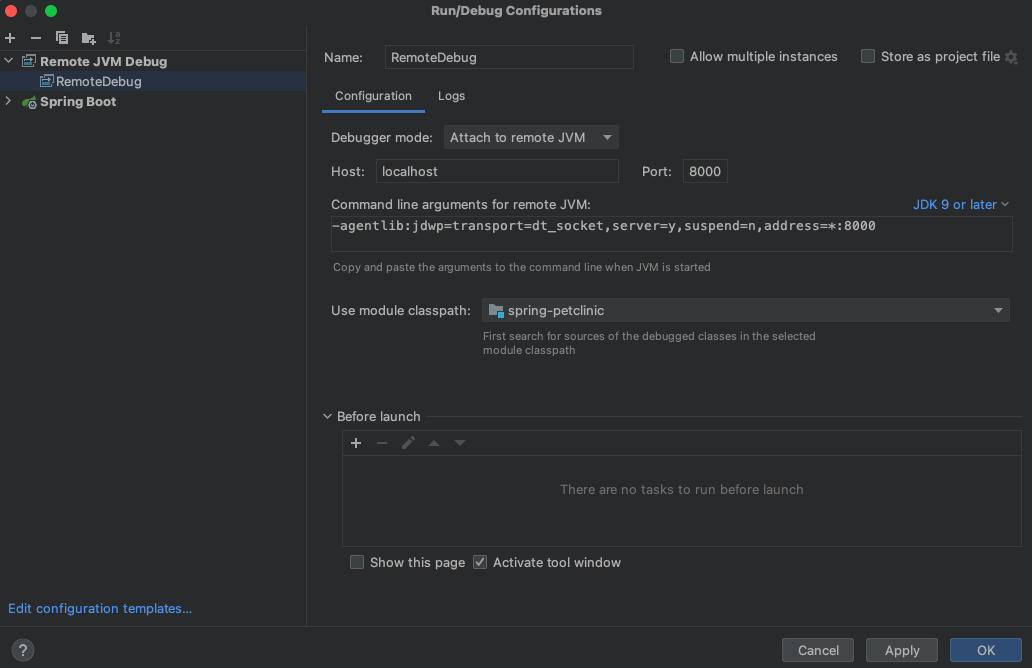
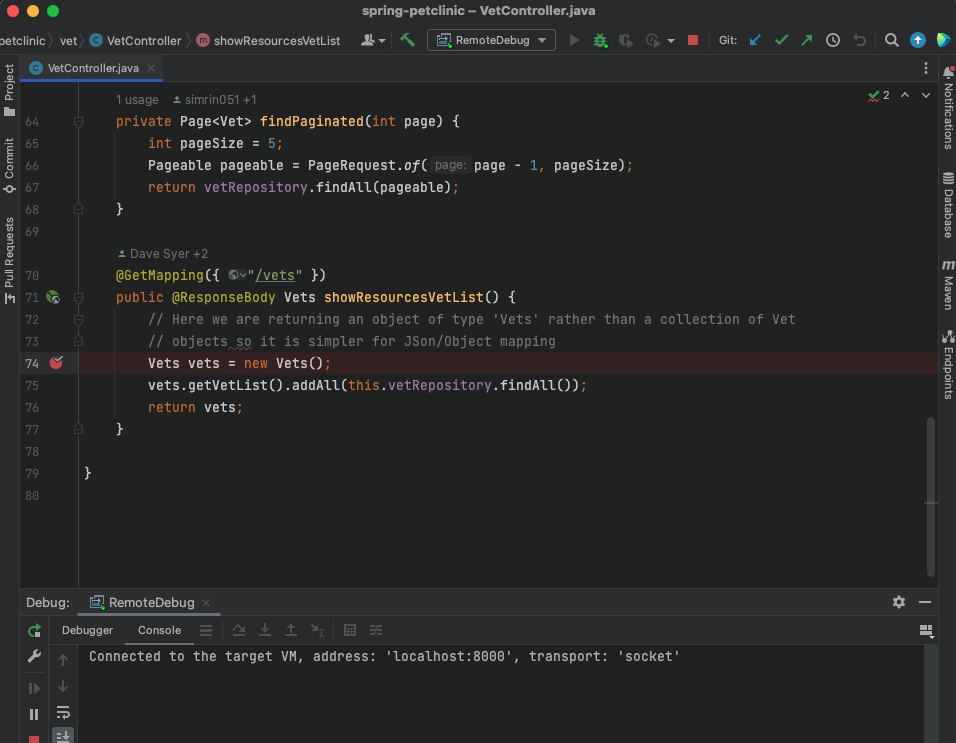
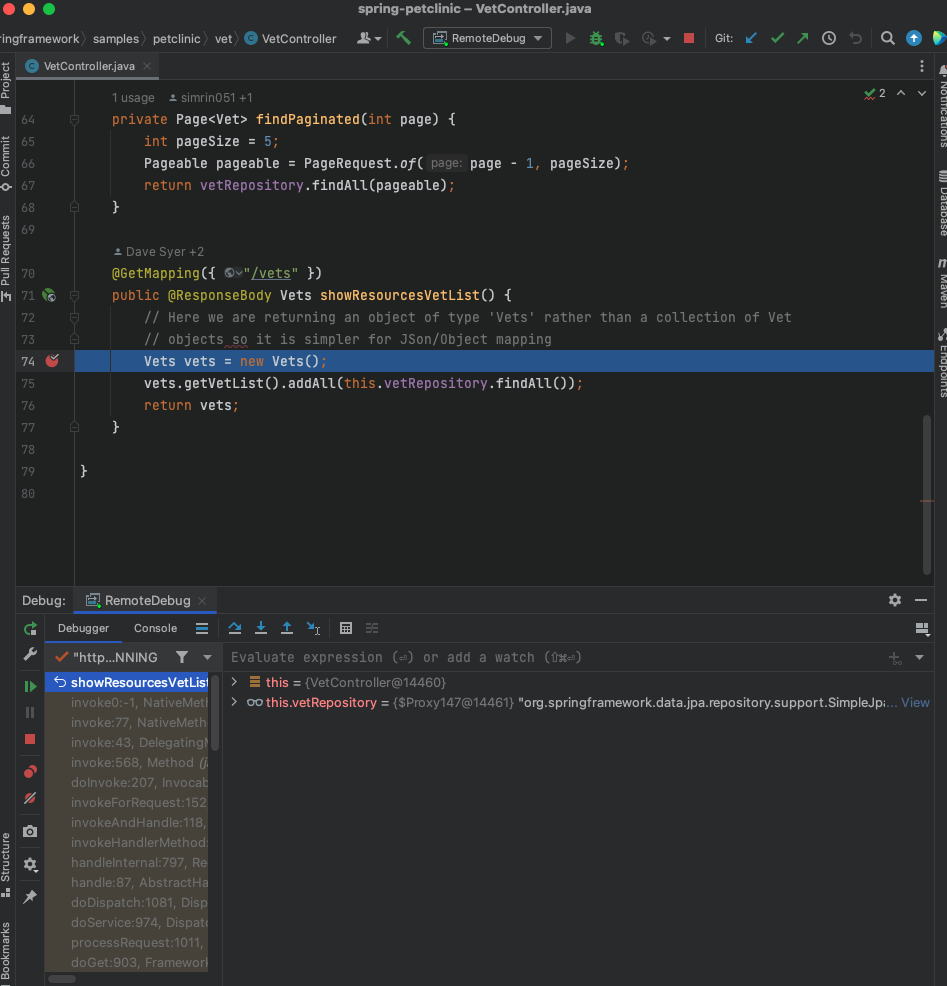
Comments powered by Disqus.